Microsoft ввела строгие требования к аппаратным компонентам для установки Windows 11. Компания не откатывала требования для модели / семейства процессоров и TPM версии 2.0, что означает, что миллионы людей исключены из процесса обновления до Windows 11.
Чтобы избежать каких-либо проблем со стороны потребителей, Microsoft поделилась способом обойти оценку совместимости для людей, которые хотят вручную установить Windows 11 на неподдерживаемые ПК. Итак, давайте посмотрим, как использовать реестр Windows, чтобы обойти проверку совместимости с Windows 11.
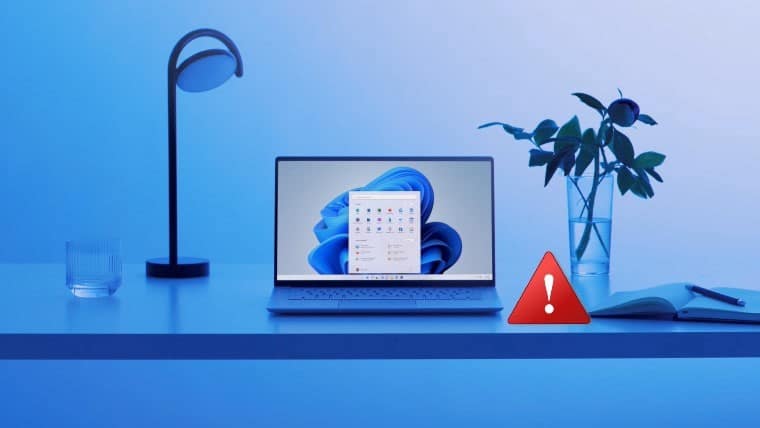
Измените реестр, чтобы обойти проверку требований Windows 11
Прежде чем мы обсудим, как изменить реестр Windows 10, вам необходимо понять, что редактирование Реестр Windows Если вы не сделаете это должным образом, это может нанести непоправимый ущерб вашему устройству.
Другими словами, строго следуйте инструкциям в этой статье и больше ничего не трогайте в реестре. Если вы ошиблись, возможно, вам придется снова установить Windows.
Кроме того, следующий метод будет обходить только проверку TPM 2.0 и модели / семейства процессоров. Вашему компьютеру по-прежнему требуется TPM 1.2. Если это не так, значит, ваш компьютер слишком старый, и вам необходимо купить новый компьютер.
- Откройте редактор реестра, нажав Win + R , И введите regedit , И нажмите Enter.
- В редакторе реестра перейдите в HKEY_LOCAL_MACHINE -> СИСТЕМА -> Настройка -> MoSetup в левой панели редактора реестра.
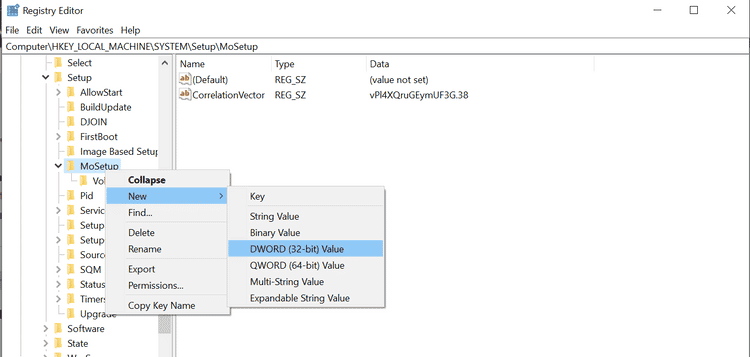
- Щелкните левой кнопкой мыши по клавише. МоНастройка и выберите Новое значение -> DWORD (32-бит). дайте ей имя АлловупградесвисунподдерживаемыйТПМОрЦП.
- Дважды щелкните вновь созданное значение и введите 1 В поле данных значения нажмите Ok.
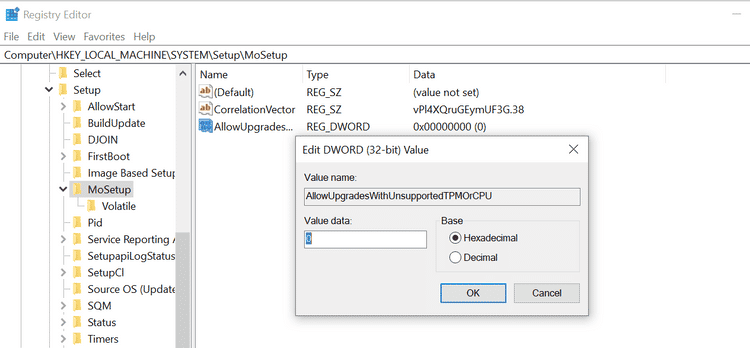
- Наконец, закройте редактор реестра и перезагрузите компьютер.
Теперь ваш компьютер готов к установке Windows 11 Даже если он не соответствует минимальным требованиям. Однако, если вы собираетесь использовать Windows 11 в течение длительного времени, возможно, стоит купить новый компьютер.
Не рекомендуется устанавливать Windows 11 на старые устройства.
Microsoft разработала Windows 11 в соответствии с последними стандартами оборудования. Компания сделала упор на такие функции безопасности Windows 11, как безопасность на основе виртуализации (VBS). Почти все эти функции основаны на технологиях, встроенных в процессоры последнего поколения.
Проще говоря, если вы хотите, чтобы Windows 11 была такой же безопасной, как ее рекламирует Microsoft, вам необходимо установить ее на устройства, соответствующие требованиям. В противном случае вам следует придерживаться Windows 10, которую Microsoft будет поддерживать до 2025 года. Панель задач Windows 11 не работает у некоторых пользователей: вот как это исправить.







